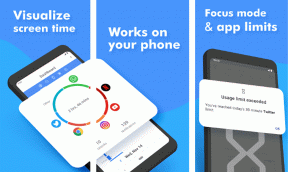अगर मेरे वनप्लस 8 प्रो नालियों की बैटरी पर Google ऐप जल्दी से ठीक कैसे करें
समस्या निवारण गाइड / / August 05, 2021
यह हमारी जानकारी में आया है कि Google ऐप अन्य ऐप्स की तुलना में बैटरी को जल्दी से खत्म कर रहा है। एक पहलू जो दुर्भाग्य से ऊपर नहीं रखा गया है वह है बैटरी। बैटरी बड़ी हो रही है, सॉफ्टवेयर अधिक अनुकूलित है, और चार्जिंग तेज है, लेकिन एक दिन चलने वाला फोन अभी भी प्रभावशाली माना जाता है। यदि आप अपने OnePlus 8 प्रो और विशेष रूप से Google App पर बैटरी ड्रेन समस्या का सामना कर रहे हैं। इस समस्या निवारण मार्गदर्शिका का अनुसरण करें, हमने ठीक करने के लिए कुछ विकल्पों पर चर्चा की है यदि Google ऐप माई वनप्लस 8 प्रो नालियों की बैटरी पर जल्दी।
एंड्रॉइड 10 सबसे बड़ा प्लेटफॉर्म अपडेट नहीं है, लेकिन इसमें ऐसी विशेषताओं का एक अच्छा सेट है, जो आपके बैटरी जीवन को बेहतर बनाने के लिए उपयोग किया जा सकता है। संयोगवश, कुछ बदलाव अब आप अपनी गोपनीयता की रक्षा के लिए कर सकते हैं भी बिजली बचाने के रूप में अच्छी तरह से प्रभाव में दस्तक है।

विषय - सूची
-
1 फिक्स, माई वनप्लस 8 प्रो नालियों की बैटरी पर Google ऐप जल्दी से
- 1.1 अनुकूली बैटरी का उपयोग करें
- 1.2 Google ऐप के लिए बैटरी ऑप्टिमाइज़ेशन सेटिंग्स सक्षम करें
- 1.3 Google बैकग्राउंड एक्टिविटी से फोर्स करें।
- 1.4 Google App का समस्या निवारण करें
- 1.5 मजबूरन रिबूट
- 1.6 नेटवर्क सेटिंग्स को रीसेट करें
- 1.7 सुरक्षित मोड में ऐप्स का समस्या निवारण करें
- 1.8 रिकवरी मोड से कैश साफ़ करें
- 1.9 अपना डिवाइस रीसेट करें
- 2 निष्कर्ष
फिक्स, माई वनप्लस 8 प्रो नालियों की बैटरी पर Google ऐप जल्दी से
अनुकूली बैटरी का उपयोग करें
Adaptive Battery का पूरा प्रभाव OnePlus फोन पर देखा जा सकता है, यह Pixels के लिए विशेष नहीं है। यह सुनिश्चित करने के लिए सेटिंग, बैटरी और अनुकूली बैटरी में हॉप करें कि यह चालू है। उसके बाद, वहाँ कुछ नहीं करना है, यह सिर्फ पृष्ठभूमि में काम करता है जहाँ भी आप बैटरी को बचा सकते हैं। प्रति-ऐप ऑप्टिमाइज़ेशन हिस्सा हमारे अगले टिप में आता है।
Google ऐप के लिए बैटरी ऑप्टिमाइज़ेशन सेटिंग्स सक्षम करें
एडेप्टिव बैटरी के अलावा, वनप्लस के पास ऐप के ऑप्टिमाइज़ेशन के लिए अपनी एक्स्ट्रा सेटिंग पेन है। बैटरी सेटिंग में, आपको "बैटरी ऑप्टिमाइज़ेशन" क्षेत्र दिखाई देगा। फोन उपयोग के आधार पर स्वचालित रूप से ऐप्स का अनुकूलन करना शुरू कर देता है; जब वे अनुकूलित होते हैं, तो वे पृष्ठभूमि में कम बार चलते हैं, आदर्श रूप से बैटरी जीवन को कम करने के लिए। यदि आपको कोई ऐसा ऐप मिलता है जो समस्या पैदा कर रहा है, तो आप इसे सूची में ढूंढ सकते हैं और इसे अनुकूलित करने के लिए बाध्य कर सकते हैं।
Google बैकग्राउंड एक्टिविटी से फोर्स करें
- हाल के ऐप्स कुंजी को टैप करें, जो आपकी स्क्रीन पर होम बटन के बाईं ओर है
- जो चल रहा है और खुला है उसे देखने के लिए ऊपर या नीचे स्क्रॉल करें
- बंद ऐप्स से बाईं या दाईं ओर स्वाइप करें
- इसे बंद करने के लिए स्क्रीन को स्वाइप करें
- इससे ऐप साफ हो जाएगा
यदि आप बस सभी ऐप्स को बंद करना चाहते हैं:
- हाल के ऐप्स कुंजी को टैप करें, जो आपकी स्क्रीन पर होम बटन के बाईं ओर है
- जो चल रहा है और खुला है उसे देखने के लिए ऊपर या नीचे स्क्रॉल करें
- स्क्रीन के नीचे स्थित ऑल बटन को सेलेक्ट करें।
Google App का समस्या निवारण करें
फोर्स स्टॉप एप्स
आप यह सुनिश्चित कर सकते हैं कि आप सभी सक्रिय ऐप्स और पृष्ठभूमि में चलने वाले लोगों को बंद कर दें। कभी-कभी, बहुत से ऐप्स और सेवाएं एक साथ चल रही होती हैं, सिस्टम को प्रभावित कर सकती हैं और यादृच्छिक शटडाउन या ओवरहीटिंग का कारण बन सकती हैं।
- ऐप ड्रॉअर खोलें और फिर सेटिंग टैप करें।
- एप्लिकेशन और अधिसूचना पर टैप करें।
- यदि आप किसी सिस्टम या डिफ़ॉल्ट ऐप की तलाश कर रहे हैं, तो ऊपरी दाईं ओर (तीन-डॉट आइकन) पर अधिक सेटिंग्स पर टैप करें।
- शो सिस्टम ऐप्स का चयन करें।
- उस ऐप को ढूंढें और टैप करें जिसे आप रोकना चाहते हैं।
- फोर्स स्टॉप पर टैप करें।
- वह यह था।
ऐप कैश साफ़ करें
- ऐप ड्रॉअर खोलें और फिर सेटिंग टैप करें।
- एप्लिकेशन और अधिसूचना पर टैप करें।
- अब, सभी एप्लिकेशन देखें पर टैप करें।
- यदि आप किसी सिस्टम या डिफ़ॉल्ट ऐप की तलाश कर रहे हैं, तो ऊपरी दाईं ओर (तीन-डॉट आइकन) पर अधिक सेटिंग्स पर टैप करें।
- शो सिस्टम ऐप्स का चयन करें।
- उस ऐप को ढूंढें और टैप करें जिसे आप कैश साफ़ करना चाहते हैं।
- संग्रहण टैप करें।
- Clear Cache बटन पर टैप करें।
- डिवाइस को पुनरारंभ करें और समस्या की जांच करें।
ऐप डेटा साफ़ करें
- ऐप ड्रॉअर खोलें और फिर सेटिंग टैप करें।
- एप्लिकेशन और अधिसूचना पर टैप करें।
- अब, सभी एप्लिकेशन देखें पर टैप करें।
- यदि आप किसी सिस्टम या डिफ़ॉल्ट ऐप की तलाश कर रहे हैं, तो ऊपरी दाईं ओर (तीन-डॉट आइकन) पर अधिक सेटिंग्स पर टैप करें।
- शो सिस्टम ऐप्स का चयन करें।
- उस ऐप को ढूंढें और टैप करें जिसे आप डेटा साफ़ करना चाहते हैं।
- संग्रहण टैप करें।
- डेटा साफ़ करें बटन टैप करें।
- डिवाइस को पुनरारंभ करें और समस्या की जांच करें।
ऐप को अपडेट करें
अपने गैलेक्सी पर प्ले स्टोर ऐप अपडेट की जांच करने के लिए:
- Play Store ऐप खोलें।
- ऊपरी बाईं ओर (तीन क्षैतिज रेखाएं) अधिक सेटिंग्स आइकन टैप करें।
- मेरे एप्लिकेशन और गेम टैप करें।
- अद्यतन या अद्यतन सभी को टैप करें।
यदि आप सेलुलर डेटा कनेक्शन पर हैं, तो हमारा सुझाव है कि आप केवल अतिरिक्त शुल्क से बचने के लिए वाईफाई के माध्यम से अपडेट करें। ऐसे:
- Play Store ऐप खोलें।
- ऊपरी बाईं ओर (तीन क्षैतिज रेखाएं) अधिक सेटिंग्स आइकन टैप करें।
- सेटिंग्स टैप करें।
- एप्लिकेशन डाउनलोड प्राथमिकता को टैप करें।
- केवल वाईफाई पर चयन करें (यदि आपके पास वाईफाई नहीं है तो किसी भी नेटवर्क का चयन करें)।
- पूरा किया।
ऑटो-अपडेट विकल्प को सक्षम करके अपने ऐप्स को हर समय अपडेट रखना भी सुनिश्चित करें।
- ऑटो-अपडेट ऐप्स पर टैप करें।
- केवल वाईफाई पर टैप करें (यदि आपके पास वाईफाई नहीं है तो किसी भी नेटवर्क का चयन करें)।
- पूरा किया।
मजबूरन रिबूट
खैर, मुझे लगता है कि आप पहले से ही जानते हैं कि अपने फोन को कैसे पुनः आरंभ करें तो बस डिवाइस को पुनरारंभ करें और देखें कि यह समस्या को हल करता है या नहीं। किसी भी मुद्दे के लिए एक उपकरण को पुनरारंभ करना हमेशा एक अंतिम समाधान होता है।
ठीक है, अगर आपको अभी भी यह जानना है कि फिर से कैसे शुरू करना है, तो यह है: अपने फोन के पावर बटन को दबाएं। स्क्रीन पर, पुनरारंभ करें टैप करें।
रिबूट का दूसरा तरीका इस प्रकार है:
- एक ही समय में पावर और वॉल्यूम डाउन बटन दबाएं और दबाए रखें।
- 10-15 सेकंड के लिए या फोन के वाइब्रेट और रीस्टार्ट होने तक पावर बटन को दबाए रखें।
- यदि फ़ोन बंद हो जाता है तो फ़ोन को फिर से चालू करने के लिए 1-2 सेकंड के लिए फिर से पावर दबाएँ।
नेटवर्क सेटिंग्स को रीसेट करें
- ऐप ड्रॉअर खोलें और फिर सेटिंग टैप करें।
- इसके बाद सिस्टम पर जाएं।
- और फिर Reset Options।
- अब, रीसेट वाई-फाई, मोबाइल और ब्लूटूथ पर टैप करें।
- रीसेट सेटिंग्स टैप करें।
- अपना पिन या पासवर्ड दर्ज करें, फिर अगला टैप करें।
- पुष्टि करने के लिए फिर से रीसेट सेटिंग्स टैप करें।
सुरक्षित मोड में ऐप्स का समस्या निवारण करें
यदि आपको पता नहीं है कि सुरक्षित मोड क्या है, तो सुरक्षित मोड में, सिस्टम आपके डिवाइस पर आपके द्वारा इंस्टॉल किए गए सभी तृतीय-पक्ष एप्लिकेशन को अस्थायी रूप से अक्षम कर देता है। ऐसा करने से हम यह पता लगा सकते हैं कि कौन सी ऐप में समस्या आ रही है। सुरक्षित मोड चालू करने के लिए नीचे दिए गए चरण का अनुसरण करें:
- OnePlus डिवाइस को बंद करें।
- पावर बटन को दबाकर रखें।
- स्क्रीन पर, पावर बंद को दबाए रखें।
- सुरक्षित मोड में रिबूट करने के लिए ठीक टैप करें।
समस्या पैदा करने वाले ऐप्स का पता लगाने के बाद, इसे अनइंस्टॉल करने के लिए नीचे दिए गए चरणों का पालन करें (यदि आवश्यक हो):
- ऐप ड्रॉअर खोलें और फिर सेटिंग टैप करें।
- एप्लिकेशन और अधिसूचना पर टैप करें।
- अब, सभी एप्लिकेशन देखें पर टैप करें।
- किसी ऐप पर टैप करें, फिर अनइंस्टॉल पर टैप करें।
- जारी रखने के लिए ठीक पर टैप करें।
रिकवरी मोड से कैश साफ़ करें
यदि आप यह नहीं जानते हैं कि पुनर्प्राप्ति क्या है, तो बूटलोडर के बजते ही सबसे पहले रिकवरी होती है। रिकवरी मोड एक विशेष बूट करने योग्य विभाजन को संदर्भित करता है, जिसमें इसमें एक रिकवरी एप्लिकेशन इंस्टॉल होता है। और आप अपने फोन के साथ कुछ समस्याओं को ठीक कर सकते हैं। पुनर्प्राप्ति मोड से कैश साफ़ करने के लिए चरणों का पालन करें:
- अपने OnePlus डिवाइस को बंद करें।
- अब पावर और वॉल्यूम डाउन बटन को एक साथ तब तक दबाकर रखें जब तक आप रिकवरी मोड ऑप्शंस को अपने डिवाइस में न देख लें।
- एक बार जब आप पुनर्प्राप्ति विकल्प देखते हैं, तो आप दो बटनों को जाने दे सकते हैं।
- अब रिकवरी स्क्रीन मेनू दिखाई देगा।
- वाइप कैश विभाजन में जाने के लिए वॉल्यूम बटन का उपयोग करें फिर चयन की पुष्टि करने के लिए पावर बटन दबाएं।
- जब तक आपका डिवाइस सिस्टम विभाजन से सभी कैश या अस्थायी डेटा मिटा देता है तब तक प्रतीक्षा करें।
- डिवाइस को रिबूट करने के लिए फिर से पावर बटन दबाएं।
यह डिवाइस से सभी अस्थायी डेटा को साफ करता है। और फिर यह नए की तरह काम करता है।
अपना डिवाइस रीसेट करें
अस्वीकरण
फ़ैक्टरी रीसेट से सबकुछ डिलीट हो जाएगा, इसलिए आप यह सुनिश्चित करना चाहते हैं कि आप अपने डेटा की एक प्रति बनाएँ जैसे कि फ़ोटो, वीडियो, दस्तावेज़, टेक्स्ट इत्यादि। समय से आगे।
नए यंत्र जैसी सेटिंग
- ऐप ड्रॉअर खोलें और फिर सेटिंग टैप करें।
- इसके बाद सिस्टम पर टैप करें।
- अब, रीसेट विकल्प पर टैप करें
- सभी डेटा (फ़ैक्टरी रीसेट) मिटाएं।
- अंत में, RESET PHONE पर टैप करें।
- आंतरिक संग्रहण चेकबॉक्स का चयन न करें। इसे केवल तभी चुनें जब आप सुनिश्चित हों कि आपने फ़ोटो और वीडियो, संगीत, दस्तावेज़ और अन्य फ़ाइलों सहित आंतरिक संग्रहण पर सब कुछ वापस कर लिया है।
- अब हर बटन पर टैप करें और फोन को अपना काम करने दें।
- फ़ैक्टरी रीसेट को निष्पादित करने के बाद डिवाइस स्वचालित रूप से पुनरारंभ हो जाएगा।
मुश्किल रीसेट
- सबसे पहले, अपने फोन को सामान्य रूप से बंद करें।
- इसे चालू करने के लिए, वॉल्यूम अप + पावर बटन को एक साथ दबाकर रखें।
- स्क्रीन पर OnePlus का लोगो देखने तक उन्हें जारी न करें।
- Data वाइप डेटा / फ़ैक्टरी रीसेट। विकल्प पर टैप करें।
- अब अपने चयन की पुष्टि करने के लिए data वाइप डेटा / फ़ैक्टरी रीसेट confirm विकल्प पर टैप करें।
- फोन रीसेट हो जाएगा और नई स्क्रीन पर, वॉल्यूम रिबूट बटन का उपयोग करके reset रिबूट सिस्टम पर स्क्रॉल करें। ’यह आपके फोन को सामान्य रूप से रिबूट करेगा और यह है
निष्कर्ष
ये समस्याएँ / समस्याएँ जो आपके OnePlus 8 Pro के साथ सामना कर रही थीं, उनके निवारण के कुछ तरीके थे। इसके अतिरिक्त, आप हमेशा तकनीकी सहायता से संपर्क कर सकते हैं या अपने स्थानीय वनप्लस स्टोर पर जा सकते हैं या सर्विस सेंटर इसलिए एक योग्य सैमसंग तकनीशियन इस मुद्दे की जांच कर सकता है।
क्या आपके पास वनप्लस डिवाइस, या किसी भी एंड्रॉइड डिवाइस का मालिक है और इस प्रकार के सरल ट्यूटोरियल की आवश्यकता है? फिर बने रहें GetDroidTips 'Android टिप्स और ट्रिक्स कॉलम क्योंकि वनप्लस के लिए कई सरल ट्यूटोरियल जल्द ही आ रहे हैं।
यदि आपके पास इस बारे में कोई प्रश्न हैं, तो टिप्पणी अनुभाग आपके लिए हमेशा उपलब्ध है।
वनप्लस 8 प्रो समस्या निवारण मार्गदर्शिकाएँ
- आप OnePlus 8 Pro पर काम करने के लिए टेक्स्ट या एसएमएस नहीं भेज सकते। कैसे ठीक करना है?
- अगर OnePlus 8 प्रो पर ग्रुप मैसेज काम नहीं कर रहा है तो कैसे ठीक करें
- कैसे वनप्लस 8 प्रो पर जल्दी से धुंधला कैमरा या ठीक करने के लिए नहीं फिक्सिंग
- वनप्लस 8 प्रो पर वीडियो लैगिंग या बफरिंग। कैसे ठीक करना है?
- वनप्लस 8 प्रो पर एमएमएस काम करने की समस्या को कैसे ठीक करें
- फेसबुक OnePlus 8 Pro पर क्रैश या स्टॉप्ड एरर रखता है: कैसे ठीक करें
- अगर आप वनप्लस 8 प्रो पर कॉल या रिसीव नहीं कर सकते हैं तो कैसे ठीक करें
नमस्ते, मैं एक शेखर वैद्य हूं, एक ब्लॉगर, जो सीएस और प्रोग्रामिंग के बारे में सीख रहा है।